Създайте малки копия на избрани снимки. Ако са поставени две карти с памет, можете да изберете картата, използвана за съхраняване на копията с преоразмерен размер.
Преоразмеряване на множество снимки
Ако сте осъществили достъп до менюто за ретуширане чрез бутона G , можете да преоразмерите няколко избрани снимки.
-
Изберете [ ] в менюто за ретуширане.
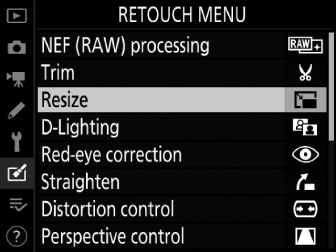
Маркирайте [ ] и натиснете 2 .
-
Изберете дестинация.
-
Ако са поставени две карти с памет, маркирайте [ ] и натиснете 2 .
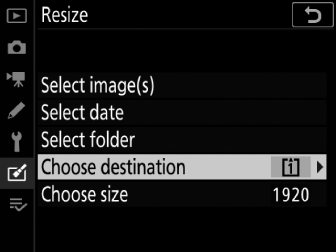
-
[ ] не е наличен, когато е поставена само една карта с памет. Преминете към Стъпка 3.
-
Натиснете 1 или 3 , за да маркирате слот за карта и натиснете J
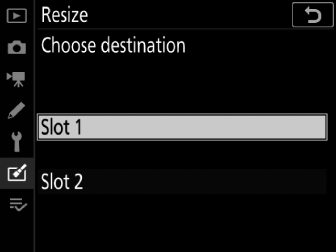
-
-
Изберете размер.
-
Маркирайте [ ] и натиснете 2 .
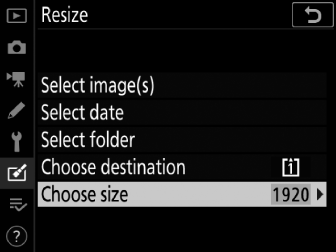
-
Маркирайте желания размер (дължина в пиксели) с помощта на 1 и 3 и натиснете J .
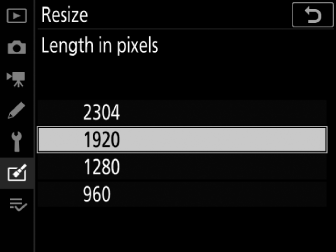
-
-
Изберете как да се избират снимките.
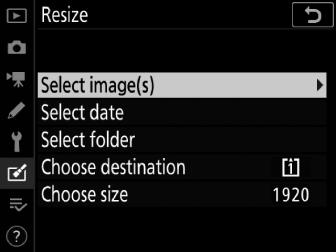
Опция
Описание
[ ]
Преоразмеряване на избраните снимки. Могат да бъдат избрани няколко снимки.
[ ]
Преоразмерете всички снимки, направени на избрани дати.
[ ]
Преоразмерете всички снимки в избрана папка.
Ако сте избрали [ ], преминете към Стъпка 6.
-
Изберете изходния слот.
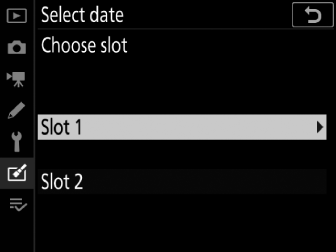
-
Маркирайте слота с картата, съдържаща желаните снимки и натиснете 2 .
-
Няма да бъдете подканени да изберете слота, ако е поставена само една карта с памет.
-
-
Изберете снимки.
Ако сте избрали [ ] :
-
Маркирайте снимки с помощта на мултиселектора.
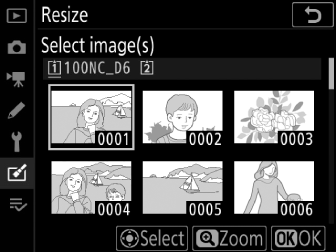
-
За да видите маркираната картина на цял екран, натиснете и задръжте бутона X
-
За да изберете маркираната картина, натиснете центъра на мултиселектора. Избраните снимки са обозначени с икона 8 . За да отмените избора на текущата картина, натиснете отново центъра на мултиселектора; 8 вече няма да се показва. Всички избрани снимки ще бъдат копирани в размера, избран в стъпка 3.
-
Натиснете J , за да продължите, след като изборът приключи.
Ако сте избрали [ ] :
-
Маркирайте датите с помощта на мултиселектора и натиснете 2 , за да изберете ( M ) или да премахнете избора ( U ).
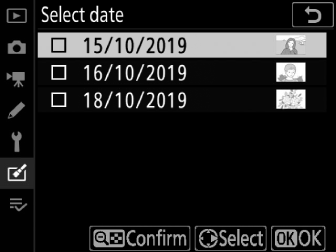
-
Всички снимки, направени на дати, отбелязани с отметка ( M ), ще бъдат копирани в размера, избран в стъпка 3.
-
Натиснете J , за да продължите, след като изборът приключи.
Ако сте избрали [ ] :
-
Маркирайте папка и натиснете J , за да изберете; всички снимки в избраната папка ще бъдат копирани в размера, избран в стъпка 3.
-
-
Запазете преоразмерените копия.
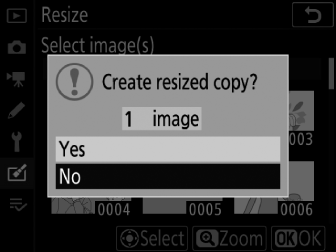
Ще се покаже диалогов прозорец за потвърждение; маркирайте [ ] и натиснете J , за да запазите преоразмерените копия.
ПреоразмеряванеВ зависимост от размера на копието, увеличението при възпроизвеждане може да не е налично, когато се показват копия с преоразмерен размер.

